Resumo da IA
Deseja usar um pixel do Facebook para rastrear os envios de formulários? A incorporação de um pixel pode ajudá-lo a fazer facilmente o remarketing de seu site para pessoas que já usaram seus formulários.
Vamos orientá-lo sobre a maneira mais fácil de fazer com que o rastreamento de pixels funcione em seus formulários do WordPress. Isso permitirá que você rastreie facilmente os envios de formulários e otimize suas campanhas publicitárias.
Depois de instalar o Pixel em seu site, você poderá usar os dados dos visitantes para criar facilmente públicos-alvo personalizados para seus anúncios.
Crie seu formulário WordPress agora
O que o pixel do Facebook rastreia?
O Facebook Pixel rastreia a atividade do usuário em seu site. Ele é útil para medir o número de conversões obtidas por meio do checkout ou para medir ações importantes em seu site.
O Pixel do Facebook usa um cookie para identificar um usuário quando ele acessa o seu site. Ele rastreia eventos como:
- Itens visualizados, comprados ou adicionados a uma lista de desejos
- Botões de adicionar ao carrinho clicados
- Páginas visitadas
- Informações de pagamento adicionadas
- Compromissos agendados
- E mais.
Esses são exemplos do que o Facebook chama de eventos padrão. Você pode adicionar seus próprios eventos e conversões personalizados.
![]()
Com base nos dados coletados por seus eventos, o Facebook pode:
- Mostre anúncios do Facebook aos visitantes do seu site - Por exemplo, se um visitante visualizar produtos e não comprá-los, você poderá criar anúncios que o incentivem a voltar a uma página de destino especial ou mostrar um código promocional.
- Crie públicos com características semelhantes às dos seus visitantes - Isso permite que você anuncie para um público semelhante ao das pessoas que já navegam no seu site. Como o Facebook conhece seu público-alvo, ele pode exibir anúncios para pessoas com idade, gênero, interesses ou local semelhantes.
- Mostre anúncios para clientes com maior probabilidade de gastar - Você pode criar públicos personalizados que já gastaram dinheiro e direcionar anúncios para essas pessoas. Isso pode ajudá-lo a obter um melhor retorno sobre o investimento ao anunciar no Facebook.
O rastreamento das conversões de formulários é uma ótima maneira de aumentar a receita dos anúncios de mídia social. Quando souber quem está convertendo, você terá uma mina de ouro de dados valiosos que podem ajudar a aumentar as vendas, concentrando-se de forma mais eficaz em seus clientes ideais.
Agora que entendemos o que o Facebook Pixel pode fazer, vamos instalar um pixel de rastreamento de formulário em seu site para rastrear os envios de formulário.
Como usar um pixel do Facebook para rastrear envios de formulários
Para seguir este tutorial conosco, você precisará ter uma página comercial do Facebook configurada e pronta para ser usada. Mostraremos a maneira mais fácil de configurar o Facebook Pixel para rastrear os envios de formulários.
- Instalar o plug-in WPForms
- Criar uma página de agradecimento para envios de formulários
- Configure sua página de confirmação de formulário
- Crie seu pixel do Facebook para rastrear envios de formulários
- Crie sua conversão personalizada
Se você usa um bloqueador de anúncios, é uma boa ideia desativá-lo antes de começar a seguir estas etapas. Se o bloqueador de anúncios estiver ativo, você poderá ter problemas para acompanhar o processo, pois alguns dos botões e opções podem estar ocultos.
Etapa 1: instalar o plug-in WPForms
Primeiro, vamos instalar o plugin WPForms. O WPForms é o melhor construtor de formulários para WordPress e permite que você crie qualquer tipo de formulário sem escrever código.

Se você precisar de ajuda para instalar o plug-in, consulte este guia para instalar um plug-in no WordPress.
Em seguida, precisamos criar um formulário. O WPForms vem com mais de 2.000 modelos de formulários do WordPress.
Aqui está um guia para criar um formulário de contato simples no WordPress que o ajudará a configurar o formulário.
Quando seu formulário estiver pronto, volte a este guia e continue a partir da etapa 2 abaixo.
Etapa 2: Criar uma página de agradecimento para envios de formulários
Agora precisamos criar uma nova página no WordPress. Mostraremos essa página aos visitantes após o envio do formulário para registrar o envio do formulário como um evento. Você pode fazer isso adicionando manualmente o código do evento, mas estamos usando um método super rápido e fácil.
Também vamos ocultar essa página para que ela não possa ser acessada por alguém que a tenha encontrado acidentalmente em um resultado de pesquisa. Assim, quando essa página for carregada, o Pixel do Facebook saberá que o formulário foi enviado e que não recebemos uma visita aleatória.
Para começar, clique em Páginas " Adicionar novo.
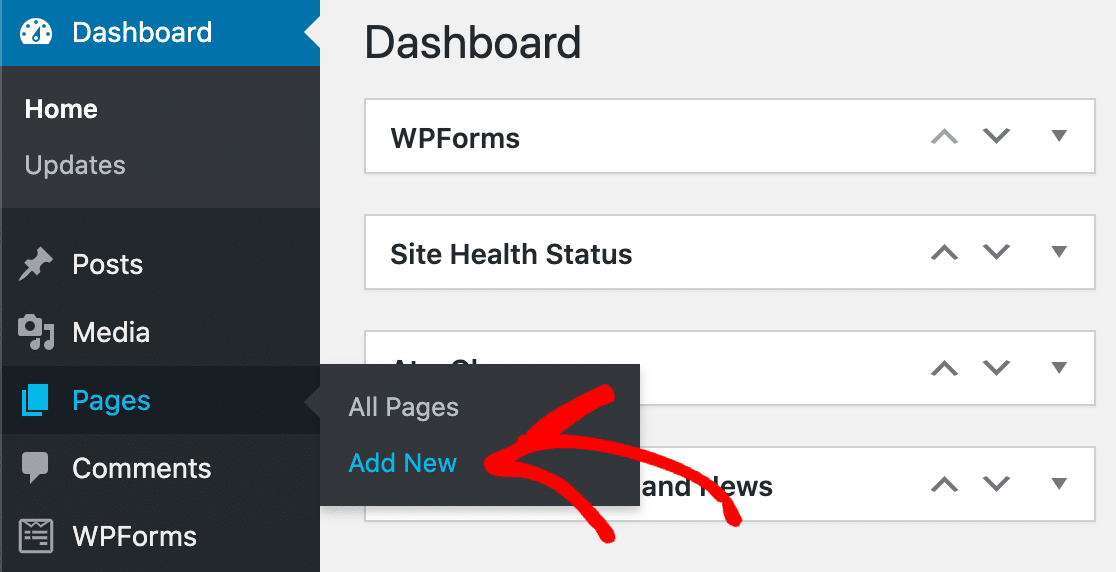
Crie uma página de agradecimento que será exibida quando o formulário for enviado. Você pode digitar o que quiser aqui.
Digitaremos uma mensagem rápida de agradecimento.
Agora, digite um slug para sua página na caixa URL Slug à direita.
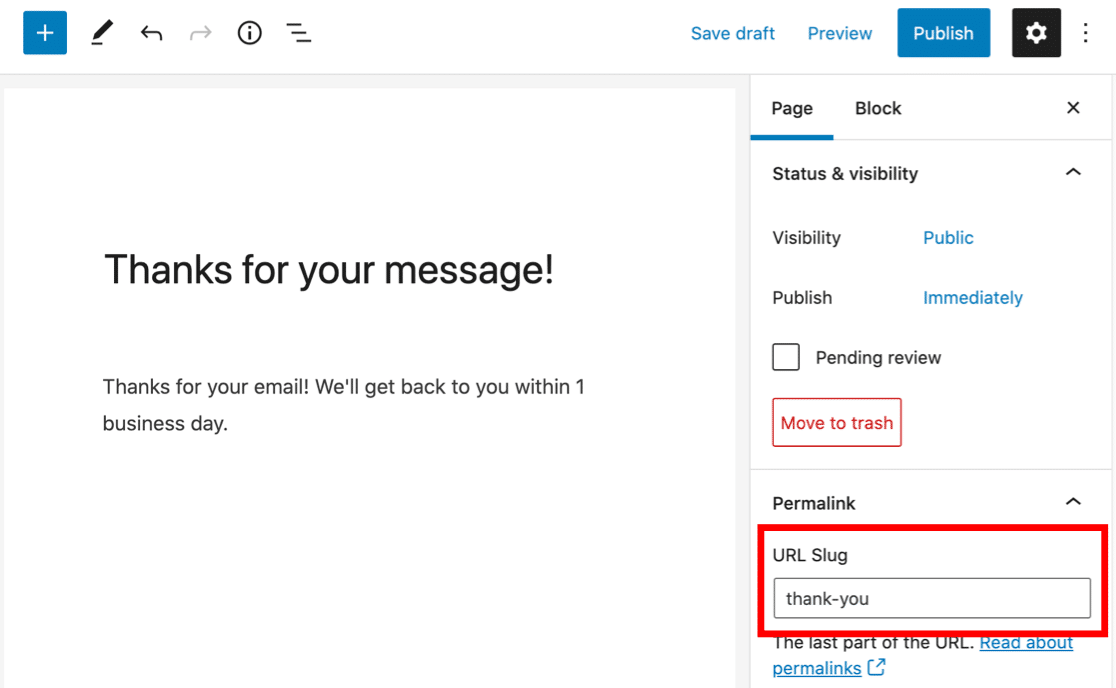
Usaremos thank-you como slug para a página. Certifique-se de digitar algo exclusivo aqui. Isso é importante porque precisamos que o Pixel identifique facilmente essa página mais tarde.
Como ocultar sua página de agradecimento
Em seguida, você deve se certificar de que essa página de agradecimento não seja indexada pelos mecanismos de pesquisa. Não queremos que ninguém chegue a essa página por meio de uma pesquisa e acione o Pixel sem enviar o formulário.
Para ocultar a página, vamos alterar as configurações de indexação com nosso plug-in de SEO.
O All in One SEO é o melhor plug-in de otimização de mecanismos de busca para WordPress e permite que você controle facilmente como seu site é indexado. Podemos usar as configurações da página para garantir que ela não seja indexada pelos rastreadores dos mecanismos de busca.
Certifique-se de alterar as configurações da página de agradecimento, não de todo o site.
No painel Configurações do AIOSEO, desative a opção Usar configurações padrão. Em seguida, você deve se certificar de que a página esteja definida como No Index.
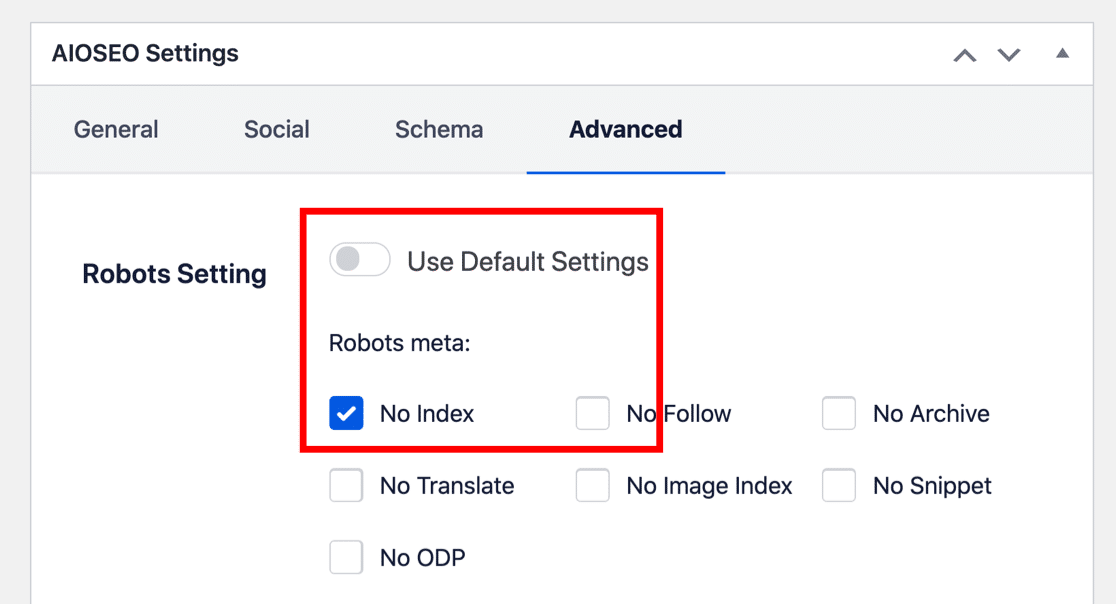
Quando você salvar sua nova página da Web, os mecanismos de pesquisa não serão incentivados a indexá-la em seus resultados. Isso significa que o rastreamento de eventos só pode registrar uma visita se alguém vier de um envio de formulário.
Você pode definir uma página como No Index de outras maneiras. Por exemplo, você pode adicionar uma linha ao seu arquivo robots.txt. Para saber mais sobre as diferentes maneiras de noindexar uma página, visite este tutorial sobre como ocultar uma página do WordPress dos mecanismos de pesquisa.
Quando isso for feito, clique em Publish (Publicar ) para publicar sua página.
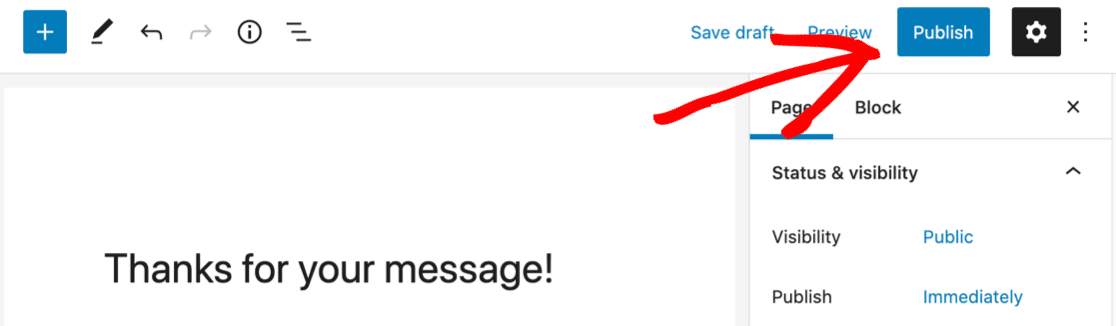
Por fim, verifique se a nova página de agradecimento não foi adicionada automaticamente a nenhum de seus menus de navegação.
Se for o caso, você deverá acessar Appearance " Menus e remover a página de cada menu para que ninguém possa visitá-la diretamente. Consulte este guia para editar o menu de navegação no WordPress se precisar de mais ajuda para remover a página de seus menus.
Agora estamos prontos para voltar ao formulário.
Etapa 3: Configure sua página de confirmação de formulário
Por padrão, a confirmação do formulário provavelmente está configurada para mostrar uma mensagem de agradecimento. Essa é uma ótima maneira de confirmar rapidamente que o envio do formulário funcionou.
Mas, para este tutorial, você vai querer alterar essa configuração para que o WPForms carregue sua nova página de agradecimento.
Para começar, clique em WPForms na barra lateral. Agora, vá em frente e clique em Edit (Editar ) abaixo do nome do formulário que você criou.
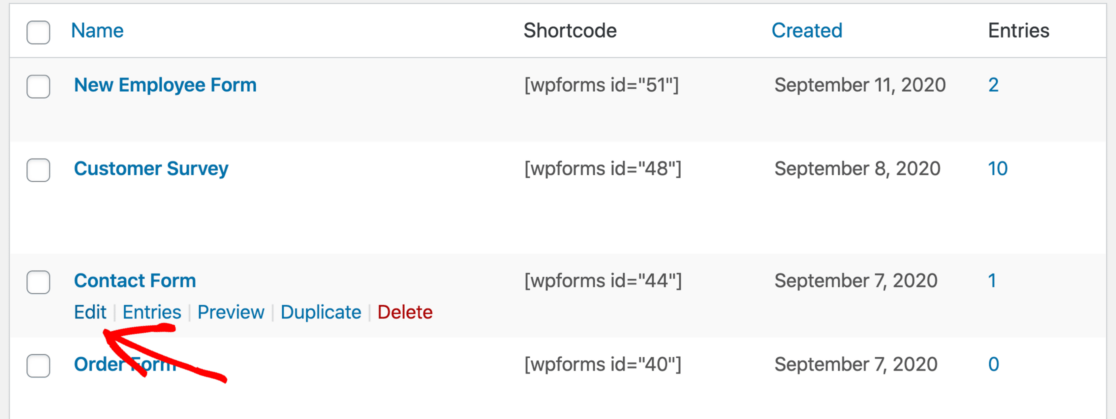
No construtor de formulários, clique em Configurações à esquerda...
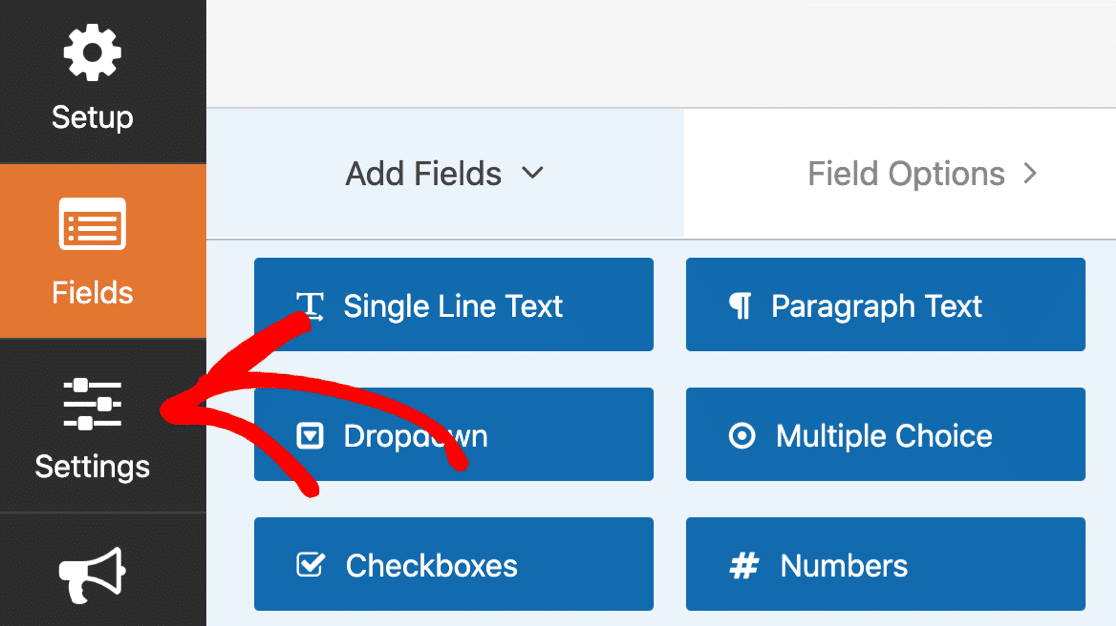
E agora clique em Confirmations (Confirmações).
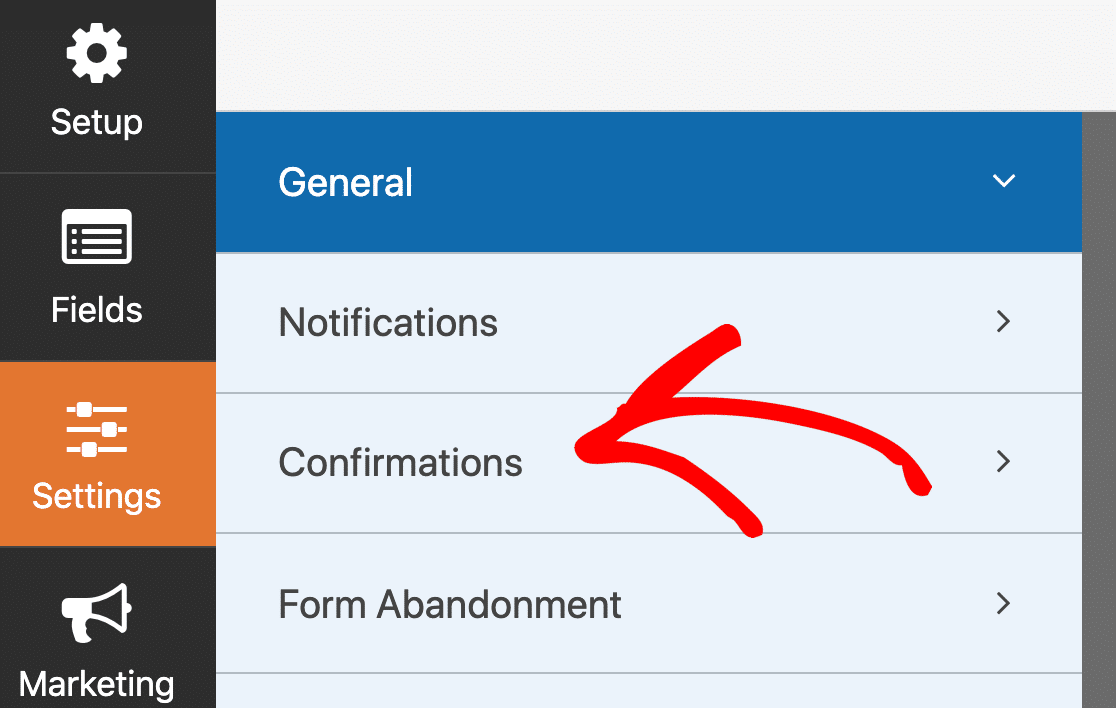
No lado direito, verifique se o tipo de confirmação está definido como Mensagem. Isso mostrará uma caixa com algum texto ou HTML.
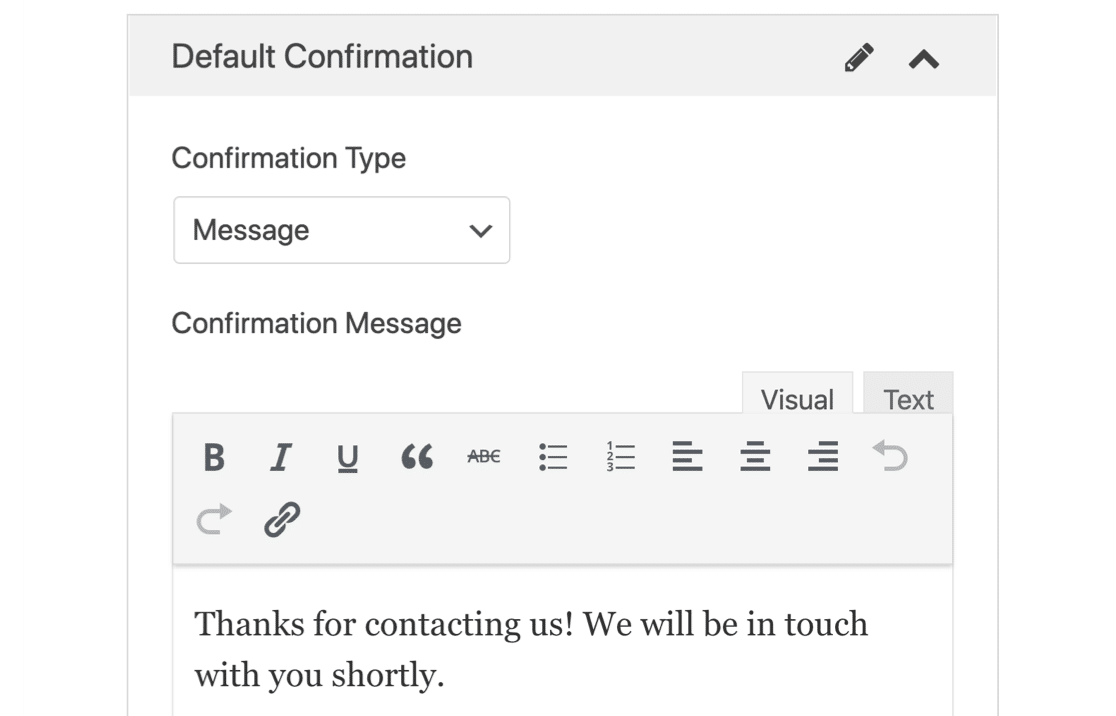
Vamos mudar isso.
No primeiro menu suspenso, selecione Show Page (Mostrar página). Em seguida, escolha o nome de sua nova página de agradecimento no segundo menu suspenso.
As configurações de confirmação terão a seguinte aparência:
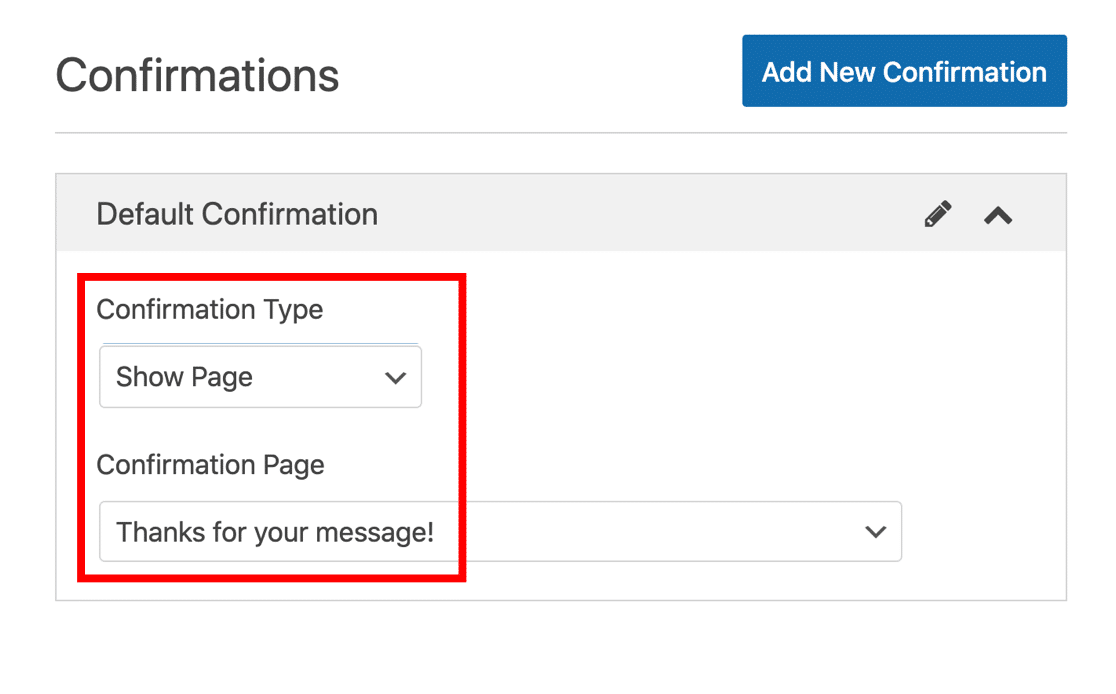
Para concluir, clique em Save (Salvar ) na parte superior do construtor de formulários.
Ótimo. O formulário está pronto. Agora podemos mudar para o Facebook para a próxima etapa.
Etapa 4: Crie seu pixel do Facebook para rastrear os envios de formulários
Nesta seção, vamos orientá-lo nas etapas básicas de criação de um Facebook Pixel ID. As ferramentas de negócios do Facebook são muito poderosas, portanto, usaremos apenas as configurações mais básicas neste tutorial.
Comece acessando o gerenciador de anúncios do Facebook. Faça login no Facebook se ainda não tiver feito isso. Se você tiver mais de uma conta de anúncios, selecione a conta correta no menu suspenso no canto superior direito.
Olhe para a barra lateral e clique no ícone com 9 pontos. No menu que aparece, clique em Events Manager.
![]()
Se sua conta for nova como a nossa, você ainda não verá nenhuma fonte de dados. Vá em frente e clique em Conectar uma fonte de dados.
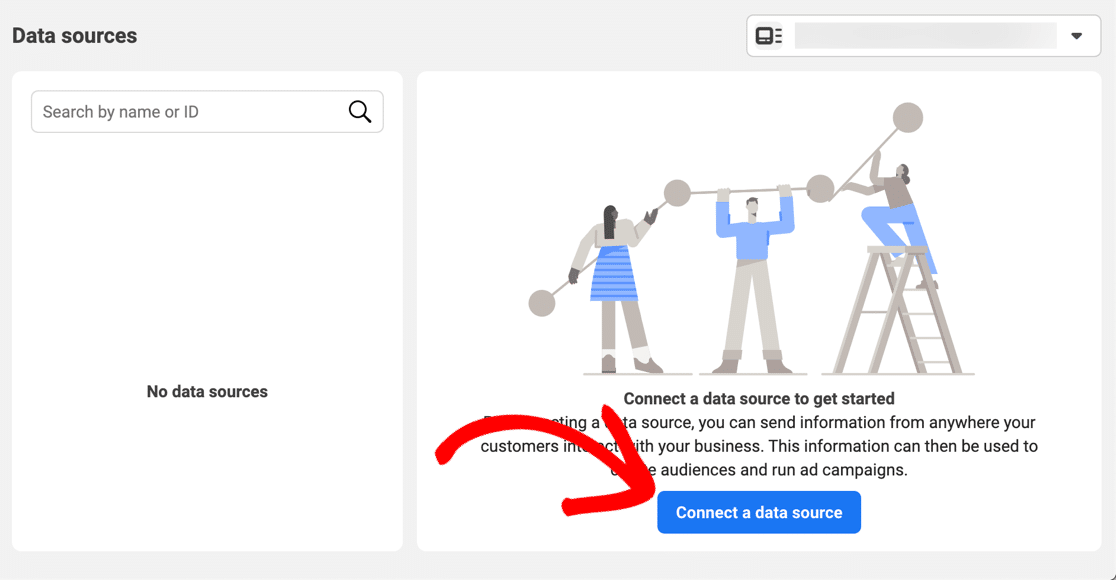
Na janela pop-up, selecione Web e clique em Get Started.
![]()
No menu seguinte, clique em Facebook Pixel e, em seguida, clique em Connect (Conectar).
![]()
Agora você terá a chance de nomear seu novo Pixel e permitir que o Facebook detecte a plataforma que você está usando - no nosso caso, o WordPress.
O segundo campo que marcamos em vermelho é opcional, mas você deve preenchê-lo, pois isso tornará as próximas etapas mais rápidas.
![]()
O Facebook agora deve ser capaz de saber que você está usando o WordPress.
Clique em Confirm (Confirmar).
![]()
Você está quase lá!
Um novo assistente será aberto e o guiará na instalação do plug-in do Facebook Pixel. Selecione as opções que você deseja usar aqui e clique em Continue (Continuar).
![]()
Clique em Download para fazer o download do plug-in do Facebook Pixel para WordPress e, em seguida, siga as etapas restantes para instalar o Pixel em seu site. O assistente se conectará ao seu site usando sua ID do Pixel.
![]()
Lembra-se de que mencionamos os bloqueadores de anúncios anteriormente? Se você tiver um bloqueador de anúncios em execução, o link de download do plug-in poderá não aparecer. Você deverá desativar o bloqueador de anúncios e recarregar a página e, em seguida, retomar a instalação a partir desse ponto.
Testando seu pixel do Facebook no WordPress
Quando você instala o plug-in do Facebook Pixel, ele adiciona automaticamente o código de rastreamento do Facebook Pixel a todas as páginas do seu site. Essa é uma maneira muito conveniente de rastrear a atividade do usuário e é muito mais fácil do que adicionar um snippet aos seus modelos manualmente.
Seu Pixel deve começar a capturar eventos do Facebook e enviar os dados para o Facebook imediatamente. Mas é bom verificar antes de passar para a próxima seção.
Clique em Test Events aqui para testar seu pixel de rastreamento. Mantenha-o aberto e, em seguida, abra seu site em outra guia e navegue por ele.
Você deve conseguir ver cada visualização de página quase em tempo real para mostrar que o código está funcionando.
![]()
Há também uma extensão útil do Chrome chamada Facebook Pixel Helper que pode ser usada para verificar se o código do Pixel está funcionando em seu site.
É isso aí! A parte difícil foi concluída, e agora você tem um novo e brilhante Pixel do Facebook em seu site.
Agora, tudo o que precisamos fazer é informar ao Pixel para rastrear os envios do formulário. Permaneça na mesma tela para a seção final do tutorial.
Etapa 5: Crie sua conversão personalizada
Agora estamos na reta final e podemos adicionar nossa conversão personalizada. Isso nos permitirá rastrear as conversões da página de agradecimento do nosso formulário.
Comece clicando no menu suspenso Criar. Selecione Create Custom Conversion (Criar conversão personalizada ) na lista suspensa.
![]()
Analisaremos o próximo conjunto de opções em dois grupos.
Na parte superior da janela pop-up, você deverá digitar o primeiro conjunto de detalhes da sua nova conversão do Facebook:
- Nome - Digite um nome que você poderá reconhecer facilmente nos relatórios
- Descrição - Isso é opcional, mas você deverá adicionar uma descrição se estiver rastreando vários envios de formulário com o código do Facebook Pixel. Dessa forma, você poderá diferenciá-los facilmente no painel
- Evento de conversão - Selecionar todo o tráfego de URL
![]()
Um pouco mais abaixo, temos mais alguns campos a serem preenchidos:
- Regras - Lembra-se do slug de página que configuramos para nossa nova página de agradecimento? Você deve colá-lo aqui. Se preferir, você pode usar os menus suspensos para alterar a regra para igual a URL e colar o URL da página inteira como uma correspondência exata. Isso ajuda a evitar problemas com várias páginas que têm slugs semelhantes.
- Insira um valor de conversão - Essa configuração foi criada para sites de comércio eletrônico, mas há algumas situações em que ela é útil para formulários. Por exemplo, você pode atribuir um valor a cada conversão se quiser rastrear as vendas em um formulário de pedido simples.
![]()
Tudo pronto? Agora clique em Create.
Você está pronto para rastrear os envios de formulários com o novo Facebook Pixel!
Vamos fazer um teste rápido. Faça logout do WordPress e desative todos os bloqueadores de anúncios que estiver usando. Em seguida, preencha seu formulário e envie-o.
Você verá a conversão sendo exibida no gráfico da seguinte forma:
![]()
Pode levar até 30 minutos para que os dados sejam exibidos aqui, portanto, talvez seja necessário aguardar um pouco até que sua conversão seja exibida.
E é isso! Você instalou com êxito um pixel do Facebook para rastrear os envios de formulários em seu site. Agora você pode usar os dados do rastreamento de conversões para melhorar a segmentação de anúncios no Facebook.
Crie seu formulário WordPress agora
Em seguida, obtenha mais conversões de formulários
Agora que você está monitorando as conversões de formulários com um pixel do Facebook, você deseja gerar o maior número possível de conversões. Quanto mais conversões você rastrear, mais dados terá sobre seu público-alvo. E quanto mais leads você tiver para sua empresa.
Se você precisar de ajuda, temos algumas dicas incríveis sobre:
- Como obter mais conversões de formulários
- Como rastrear seus envios de formulários no Google Analytics
- Acompanhe os envios de formulários como conversões do Google Ads
- Melhores plug-ins de mídia social para WordPress
Pronto para criar seu formulário? Comece hoje mesmo com o plug-in de criação de formulários mais fácil do WordPress. O WPForms Pro inclui um modelo de formulário de contato gratuito e oferece uma garantia de reembolso de 14 dias.
Se este artigo o ajudou, siga-nos no Facebook e no Twitter para obter mais tutoriais e guias gratuitos sobre o WordPress.



Olá, pessoal,
Se possível, você deve atualizar para incluir a conexão da API do FB Ads. Com esse método, estou perdendo algumas conversões devido à atualização do iOS (o pixel do FB não está registrando tudo). A atualização deve ser bastante simples. Apenas o IP e a meta devem ser suficientes.
Felicidades,
Andrea
Olá Andrea, obrigado pelo feedback. Compartilhei isso com nossa equipe.
Obrigado,